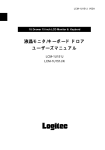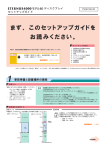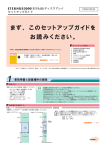Download RPC シリーズ ユーザーズマニュアル
Transcript
RPC-4U V02 RACK MOUNT PERSONAL COMPUTER RPC シリーズ ユーザーズマニュアル (ラックマウントタイプ) 目次 取扱い上のご注意 ...................................................................................................... ごあいさつ ................................................................................................................. ご 注 意 ........................................................................................................................ RPC シリーズ梱包方法 .............................................................................................. 1 6 6 7 第1章 製品のご紹介 .............................................................................. 9 1.1 製品の概要 .................................................................................................. 9 1.2 各部の名称と機能 ..................................................................................... 10 第2章 初めて電源を入れるまで .......................................................... 15 2.1 ラックへの収納 ......................................................................................... 2.2 モニタの接続 ............................................................................................ 2.3 キーボード、マウスの接続 ...................................................................... 2.4 マルチメディア機器の接続(オプション).............................................. 2.5 LAN との接続 ............................................................................................ 2.6 USB 機器の接続 ........................................................................................ 2.7 プリンタ、モデムの接続 .......................................................................... 2.8 UPS 装置の接続 ........................................................................................ 2.9 電源を ON にします .................................................................................. 15 16 17 18 19 20 21 22 23 第3章 内蔵機器の増設 ........................................................................ 25 3.1 カバーの取り外し ..................................................................................... 3.2 メインメモリの増設 ................................................................................. 3.3 拡張ボードの増設 ..................................................................................... 3.4 ハードディスクベイの使い方 ................................................................... 3.5 5インチベイへドライブを内蔵する場合 ................................................ 3.6 その他 ........................................................................................................ 25 27 29 31 33 35 必ずお読みください 取扱い上のご注意 ■本製品を正しく安全に使用するために ・本書では製品を正しく安全に使用するための重要な注意事項を説明しています。 必ずご使用前にこの注意事項を読み、記載事項にしたがって正しくご使用くださ い。 ・本書は読み終わった後も、必ずいつでも見られる場所に保管しておいてください。 ■表示について ・この「取扱い上のご注意」では以下のような表示(マークなど)を使用して、注 意事項を説明しています。内容をよく理解してから、本文をお読みください。 警告 この表示を無視して取扱いを誤った場合、使用者が死 亡または重傷を負う危険性がある項目です。 この表示を無視して取扱いを誤った場合、使用者が障 注意 害を負う危険性、もしくは物的損害を負う危険性があ る項目です。 三角のマークは何かに注意しなければならないことを 意味します。三角の中には注意する項目が絵などで表 示されます。例えば、左図のマークは感電に注意しな ければならないことを意味します。 丸に斜線のマークは何かを禁止することを意味しま す。丸の中には禁止する項目が絵などで表示されま す。例えば、左図のマークは分解を禁止することを意 味します。 塗りつぶしの丸のマークは何かの行為を行なわなけれ ばならないことを意味します。丸の中には行なわなけ ればならない行為が絵などで表示されます。例えば、 左図のマークは電源コードをコンセントから抜かなけ ればならないことを意味します。 -1- 警告 ●万一、異常が発生したとき。 本体から異臭や煙が出た時は、ただち に電源を切り、電源プラグをコンセン トから抜いて販売店にご相談くださ い。 ●異物を入れないでください。 本体内部に金属類を差し込まないでく ださい。また、水などの液体が入らな いように注意してください。故障、感 電、火災の原因となります。 ※万一異物が入った場合は、ただちに電 源を切り販売店にご相談ください。 ●カバーを開くときは コンセントを抜いて。 本製品内部には感電の危険性がある場 所もあります。カバーを開くときは、 必ず本製品の電源をOFFにして、電源 プラグをコンセントから抜いてくださ い。 ●表示された電源で 使用してください。 電源コードは必ずAC100Vのコンセント に接続してください。 ●電源コードを大切に。 電源コードは破損しないように十分ご 注意ください。コード部分を持って抜 き差ししたり、コードの上にものを乗 せると、被服が破れて感電/火災の原 因となります。 ●設置・移動は2人以上で 本製品は本体重量が大きいため、設置 /移動時には十分ご注意ください。本 製品を開梱、移動する場合は2人以上 で行なってください。 -2- 注意 ●電源コードはなるべくコンセントに直 接接続してください。タコ足配線や何 本も延長したテーブルタップの使用は 火災の原因となります。 ●電源コードは必ず伸ばした状態で使用 してください。束ねた状態で使用する と、過熱による火災の原因となりま す。 ●通風孔はふさがないでください。過熱 による火災、故障の原因となります。 また、本製品の上に13㎏以上の荷重を かけないでください。故障の原因とな ります。 ●高温・多湿の場所、長時間直射日光の 当たる場所での使用・保管は避けてく ださい。また、周辺の温度変化が激し いと内部結露によって誤動作する場合 があります。 ●本体は精密な電子機器のため、衝撃や 振動の加わる場所、または加わりやす い場所での使用/保管は避けてくださ い。 次ページに続きます -3- ●ラジオ・テレビ等の近くで使用します と、ノイズを与える事があります。ま た、近くにモーター等の強い磁界を発 生する装置がありますとノイズが入 り、誤動作する場合があります。必ず 離してご使用ください。 ●電源スイッチを一度OFFにした時は 5秒以上たってから「ON」にしてく ださい。 ●本体が汚れた場合は必ず電源を切って から、柔らかい布に水または中性洗剤を 含ませ軽くふいてください。(本体内に 垂れ落ちるほど含ませないよう気をつけ てください。)揮発性の薬品(ベンジ ン・シンナーなど)を用いますと、変 形・変色の原因になる事があります。 ●本製品を長期間使用しない場合は、電 源コードのプラグをコンセントから抜い ておいてください。 ●本製品を使用して、サウンドを再生する 場合には、必ず最初に音量を最小にし て、適切なレベルまで少しずつ上げてく ださい。これを行わないと機器や聴覚に 障害を発生する場合があります。特に ヘッドフォンを使用する場合は、必ず最 初にヘッドフォンを耳から離した状態で 音量を確認してください。 -4- パソコンの廃棄・譲渡時のハードディスク上 のデータ消去に関するご注意 最近、パソコンは、オフィスや家庭などで、いろいろな用途に使われるようになって きております。これらのパソコンには記憶装置としてハードディスクドライブが搭載さ れており、お客様の重要なデータが記録されています。 従って、そのパソコンを譲渡あるいは廃棄するときには、これらの重要なデータ内容 を消去するということが必要となります。 「データを消去する」という場合、一般に ◆ ◆ ◆ ◆ データを「ゴミ箱」に捨てる 「削除」操作を行う 「ゴミ箱を空にする」コマンドを使って消す ソフトで初期化(フォーマット)する などの作業を行います。 しかし、一見消去されたように見えますが、Windows ®などの OS のもとで、それらの データを呼び出す処理が出来なくなっただけで、特殊なソフトウェアなどを使用するこ とにより消去したはずのデータが再生されることがあります。 このため、悪意のある人により、このパソコンのハードディスク内の重要なデータが 読みとられ、予期しない用途に利用される恐れがあります。 パソコンユーザが、廃棄・譲渡等を行う際に、ハードディスク上の重要なデータが流 出するというトラブルを回避するためには、ハードディスクに記録された全データを、 ユーザの責任において消去することが非常に重要となります。消去するためには、専用 ソフトウェアあるいはサービス(共に有償)を利用するか、ハードディスク上のデータを 金槌や強磁気により物理的・磁気的に破壊して、読めなくすることを推奨します。 なお、ハードディスク上のソフトウェア(OS、アプリケーションソフトなど)を削 除することなくパソコンを譲渡すると、ソフトウェアライセンス使用許諾契約に抵触す る場合があるため、十分な確認を行う必要があります。 -5- ごあいさつ この度は弊社パーソナルコンピュータをお買い上げいただきまして、誠に有り難うござ いました。本書はパーソナルコンピュータに関する設定/接続方法、機能/仕様等につい てのご説明をいたしますので、ご使用前に必ずご一読いただきますようお願いいたしま す。 ご注意 ①本書の一部または全部を弊社に無断で転載することは禁止されております。 ②本書の内容については万全を期しておりますが、万一ご不審の点がございました ら、弊社テクニカルサポートまでご連絡くださいますようお願いいたします。 ③本製品および本書を運用した結果による損失、利益の逸失の請求等につきまして は、②項に関わらず弊社ではいかなる責任も負いかねますので、あらかじめご了 承ください。 ④本書に記載されている機種名、ソフトウェアのバージョンなどは、本書を作成し た時点で確認されている情報です。本書作成後の最新情報については、弊社テク ニカルサポートまでお問い合わせください。 ⑤本製品の仕様、デザイン及びマニュアルの内容については、製品改良などのため に予告なく変更する場合があります。 ⑥本製品を使用して収納したデータが、ハードウェアの故障、誤動作、その他どの ような理由によって破壊された場合でも、弊社での保証はいたしかねます。万一 に備えて、重要なデータはあらかじめバックアップするようにお願いいたしま す。 ⑦弊社は、本製品の仕様がお客様の特定の目的に適合することを保証するものでは ありません。 ⑧本製品は、人命に関わる設備や機器、および高い信頼性や安全性を必要とする設 備や機器(医療関係、航空宇宙関係、輸送関係、原子力関係等)への組み込み等 は考慮されていません。これらの設備や機器で本製品を使用したことにより人身 事故や財産損害等が発生しても、弊社ではいかなる責任も負いかねます。 ⑨本製品は日本国内仕様ですので、本製品を日本国外で使用された場合、弊社では いかなる責任も負いかねます。また、弊社では海外での(海外に対してを含む) サービスおよび技術サポートを行っておりません。 *Windows は米国Microsoft Corporationの米国およびその他の国での登録商標です。 -6- RPC シリーズ梱包方法 付属品箱 キーボード 緩衝材 パソコン本体 BTO 仕様について 本製品はカスタマイズに対応した B T O (B u i l d to Order)仕様の製品です。そのため、実際の製品構 成が本マニュアルの記載内容と異なる場合がありま す。著しく異なる場合は、巻末の仕様一覧表に補足説 明として記載させていただきますのでそちらをご参 照ください。 -7- Memo -8- 第1章 製品のご紹介 第1章 製品のご紹介 1.1 製品の概要 本製品はラックマウントタイプの 32 ビットパーソナルコンピュータで す。 ■本製品の特徴 ①業務用に最適な 19 型ラック装着用 PC です。 ②サウンド機能、 ビデオアクセラレーション機能などのマルチメディア機 能をサポートしています。(サウンド機能は搭載機種のみ) ③サーバ環境を考慮した 300W 長寿命電源を装着しています。 ④フロントカバーにカギがついていますので、長時間運用時の誤操作防止 に役立ちます。 ⑤基本モデルにはマイクロソフト株式会社製のOSをプレインストールし ています。 ご注意 ・本製品はカスタマイズに対応した BTO 仕様のため、OS やドライバの インストールはお客様ご自身でインストールする必要があります。 ・オプションにより OS がプレインストールされている場合、本製品の基 本的な機能を使用するためのアプリケーションやドライバがハードディ スク内にプレインストールされている場合があります。 この場合、本製品付属の CD-ROM 等には、それ以外のソフトウェアが 保存されていることがありますが、多くの場合、これらのソフトウェア は本製品以外の環境で使用するためのものです。そのため、プレインス トールされていないソフトウェアに関しては保証範囲外とさせていただ きますので、あしからずご了承ください。 -9- 1 1.2 各部の名称と機能 本製品前面 1 ①フロントカバーキー このキーで本製品前面にカギをかけることができます。長時間 運用時の誤操作防止に役立ちます。 ②電源スイッチ パソコン本体の電源を ON / OFF するスイッチです。本製品の スイッチは2段階式になっているので、電源 ON / OFF 時にはこ のスイッチをしっかりと奥まで押してください。 ③リセットスイッチ パソコンがフリーズ状態(キーボードやマウスの操作をまったく 受け付けない状態)になった場合や、システム終了後再起動が必 要になった場合に使用するボタンです。 ④ CD-ROM ドライブ CD-ROMディスクをセットする部分です。オプションによりこ の部分には CD-R/RW、DVD-ROM となる場合もあります。 ⑤エアフィルタカバー 裏側にセットされている冷却ファンへのホコリの進入を防ぐた めのエアフィルタが収納されています。フィルタは定期的に清掃 してください。(「3.6 その他」参照) ⑥フロッピーディスクドライブ 3.5 インチフロッピーディスクをセットする部分です。 ⑦電源表示ランプ(左側)/HDDアクセス表示ランプ(右側) 電源表示ランプはパソコン本体の電源が ON になっているとき に点灯します。 HDDアクセス表示ランプはパソコン本体に内蔵されているハー ドディスクに対して、読み書きのアクセスが行われているときに 点灯します。 - 10 - 第1章 製品のご紹介 ①フロントカバーキー 1 ②電源スイッチ ④ CD-ROM ドライブ ③リセットスイッチ 使用しません ⑤エアフィルタ カバー 使用しません ⑦電源表示ランプ(左側)/ HDD アクセス表示ランプ(右側) - 11 - ⑥フロッピー ディスクドライブ 1.2 各部の名称と機能 本製品背面 ①電源コネクタ 付属の電源コードで AC100V のコンセントに接続します。 ②メイン電源スイッチ 1 本製品に対する AC100V の入力を ON / OFF にするスイッチで す。このスイッチが ON になっていないと、前面の電源スイッチ を押しても、本背品の電源は ON になりません。通常は ON のま まで使用しますが、本製品のカバーを開く場合は、感電防止のた め、必ず OFF にして下さい。 ③マウスコネクタ 本製品付属のマウスを接続するコネクタです。 ④キーボードコネクタ 本製品付属のキーボードを接続するコネクタです。 ⑤ LAN コネクタ 別売の UTP ケーブルで10BASE-T /100BASE-TX のイーサネッ トハブに接続するコネクタです。 製品の仕様によっては拡張スロット側となります。 ⑥ USB コネクタ(× 2) USB(Universal Serial Bus)機器を接続するコネクタです。 ⑦プリンタコネクタ セントロニクス規格のプリンタを接続するコネクタです。 ⑧ RS-232C コネクタ 外付けモデムや UPS(無停電電源)装置などの RS-232C 機器を 接続するコネクタです。 ⑨モニタコネクタ モニタを接続するコネクタです。仕様によりモニタコネクタが 1 つのものと 2 つのものがあります。 モニタコネクタが 2 つの場合はマルチモニタに対応しています。 右図の上側が一台目のモニタに対応、下側のコネクタがセカンド モニタまたはクローンモニタに対応します。 ⑩サウンドボード(オプション) オプションによりここにサウンドボードが付く場合がありま す。サウンドボードの機能については「2.4 マルチメディア 機器の接続」をご参照ください。 ⑪拡張スロット 拡張カードを増設するときに使用します。詳細は「3.3 拡張 ボードの増設」をご参照ください。 - 12 - 第1章 製品のご紹介 ①電源コネクタ ②メイン電源スイッチ 1 ③マウスコネクタ ④キーボードコネクタ ⑤ LAN コネクタ ⑥ USB コネクタ(× 2) ⑦プリンタコネクタ ⑧ RS-232C コネクタ(× 2) 使用しません ⑪拡張スロット ⑨モニタコネクタ ⑩サウンドボード(オプション) - 13 - Memo 1 - 14 - 第2章 初めて電源を入れるまで 第2章 初めて電源を入れるまで 本章では本製品の設置から、パソコン本体に各種機器を接続する方法、 パソコン本体の電源を ON にして、OS のセットアップを開始するまでの 手順を説明します。 2.1 ラックへの収納 2 ご注意 本製品を設置する際は、電源の可用性やほこりや温度、湿度などの環境が 適切であるかどうかご確認ください。 本製品を 19 型ラックに取り付ける際は棚板等を本製品の下に設置し、 下図のように付属のネジを使用して本製品前面を固定しラックに取り付け てください。この際、しっかりとネジ止めをして本製品がラックから外れ ないよう十分に確認してください。 本体の下に棚板版など設置して 安定させてください 前面4箇所を付属の ネジで固定します。 重要なご注意 ・19 型ラックに、本製品を含むラックマウントタイプの機器を取り付け る際には、下から重い順に間を空けずに取り付けるか、ラック付属の支 え金具等を使用してください。 ・同様に、取り付けの際には、ご使用のラックの据付・設置条件をお守り ください。 ・ラック内部の温度が機器動作時の環境条件を超えないようご注意くださ い。 - 15 - 2.2 モニタの接続 本製品に直接モニタを接続する場合は、上側のモニタコネクタに市 販のモニタを接続します。接続に使用するケーブルは、モニタに添付 されたものをご使用ください。もし、モニタにケーブルが添付されて いない場合は、モニタの取扱説明書をご参照の上、適切な DOS/V パソ コン用接続ケーブルを別途ご用意ください。 ( オプションにより2台目 のモニタが接続可能場場合は、2台目のモニタの接続は下側のモニタ コネクタを使用します。詳細はビデオボードのマニュアルをご参照く ださい。) 2 1台のみ接続する場合は 上側のモニタコネクタに 接続します。 コンセントへ ご注意 本製品の上にモニタなどを直接乗せないでください。 複数のサーバなどとの混在環境で使用する場合は、CRT/ キーボード切 替器へ、切替器に合ったケーブルを使用して接続してください。ケーブル の種類は切替器により異なりますので、ご使用の切替器の取扱説明書をご 参照ください。 接続例 本製品のモニタコネクタと切替器 のモニタコネクタを接続します。 - 16 - 切替器 第2章 初めて電源を入れるまで 2.3 キーボード、マウスの接続 本製品を単体で使用する場合は、本製品付属のキーボード、マウスを背 面のキーボードコネクタ、マウスコネクタに接続します。この2つのコネ クタは同じ形状をしていますので、コネクタに付けられたマークをよく見 て、間違えないように注意してください。 マウスコネクタのマーク キーボードコネクタ のマーク 2 キーボード/マウスの両方とも 矢印が上になるような方向で 複数のサーバなどとの混在環境で使用する場合は、CRT/ キーボード切 替器へ、市販のケーブルを使用して接続してください。ケーブルの種類は 切替器により異なりますので、ご使用の切替器の取扱説明書をご参照くだ さい。 接続例 切替器 マウスコネクタとキーボードコネクタのマー クを間違えないように接続してください。 - 17 - 2.4 マルチメディア機器の接続(オプション) オプションでサウンドボードが付いている場合、 各コネクタには以下の ような機能があります。各機能の詳しくはサウンドボードのマニュアルを ご参照ください。 本製品背面のサウンドコネクタ 2 ステレオライン入力ジャック(青) マイクロフォン入力ジャック(赤) ライン出力 /SPDIF 出力ジャック(緑) リア出力ジャック(黒) ジョイスティック /MIDI コネクタ ステレオライン入力ジャック(青) 再生や録音用の外付け機器(カセット、DAT、ミニディスクプレ イヤー等)を接続します。ただしステレオでサウンドを録音する ためには、ステレオ対応のユーティリティソフトウェアが必要で す。 マイクロフォン入力ジャック(赤) 音声入力用の外付けマイクを接続します。 ライン出力 /SPDIF 出力ジャック(緑) ヘッドフォン、アンプ付スピーカー、FourPointSurround スピー カー、外付けアンプを接続します。SPDIF出力は、モノラル3.5mm ミニジャック(市販品)から得られます。 リア出力ジャック(黒) 電源付オーディオ出力スピーカーを接続します。 ジョイスティック /MIDI コネクタ ジョイスティック、又は MIDI 機器を接続します。市販のジョイ スティック /MIDI ケーブルにより、ジョイスティックと MIDI デ バイスを同時に接続することができます。 - 18 - 第2章 初めて電源を入れるまで 2.5 LAN との接続 本製品をイーサネット LAN に接続したい場合は、別売の UTP ストレー トケーブルで、本製品の LAN コネクタを 10BASE-T / 100BASE-TX のハ ブに接続してください。10BASE-Tのハブに接続する場合はカテゴリ3/ カテゴリ5のケーブルを、100BASE-TX のハブに接続する場合はカテゴ リ5のケーブルをご使用ください。 (回線速度は接続先のハブの仕様にし たがって自動認識されます。) 2 UTPストレートケーブル ハブ UTPストレートケーブル カテゴリ3 カテゴリ5 型 番 ケーブル長 型 番 ケーブル長 CB-LT3-003 3.0m CB-LT5-003 3.0m CB-LT3-005 5.0m CB-LT5-005 5.0m CB-LT3-010 10.0m CB-LT5-010 10.0m CB-LT3-020 20.0m CB-LT5-015 15.0m CB-LT3-030 30.0m CB-LT5-020 20.0m CB-LT3-040 40.0m CB-LT5-030 30.0m CB-LT3-050 50.0m CB-LT5-040 40.0m CB-LT5-050 50.0m ご注意 何かの理由でケーブルを外す場合は、マイナスドライバなどでモジュラー ジャックのロックを外しながら、静かに引き抜いてください。 - 19 - 2.6 USB 機器の接続 2 USB に対応した機器(ジョイスティックやモデムなど)を接続する場 合は、本製品背面の USB コネクタに接続します。接続に使用するケーブ ルは、USB 機器に付属のものをご使用ください。 また、ここに USB ハブを接続すると、より多くの USB 機器を接続でき るようになります。最大5段までカスケード接続を行って、最大 127 台の USB 機器を接続することができます。詳細は USB ハブのマニュアルをご 参照ください。 USB機器はホットプラグ機能があるため、パソコン本体の電源がONに なっている状態でコネクタの抜き差しを行ってもかまいません。 USB コネクタ USB ハブ USB 機器 ご注意 USB ケーブルはパソコン側(アップストリーム側)と USB 機器側(ダウ ンストリーム側)で異なるコネクタを使用しています。正しい形状のコネ クタに接続してください。 - 20 - 第2章 初めて電源を入れるまで 2.7 プリンタ、モデムの接続 プリンタを接続する場合は、 本製品背面のプリンタコネクタに接続して ください。接続に使用するケーブルは、プリンタ付属のもの、もしくは市 販の DOS/V パソコン用プリンタケーブルを別途ご用意ください。 モデムを接続する場合は、本製品背面の RS-232C コネクタに接続して ください。本製品背面には RS-232C コネクタが 2 つありますがどちらを 使用しても構いません。接続に使用するケーブルは、モデム付属のもの、 もしくは市販の DOS/V パソコン用 RS-232C ケーブルを別途ご用意くださ い。市販の RS-232C ケーブルには、9 ピンのものと 25 ピンのものがあり ますが、本製品の RS-232C コネクタは 9 ピンです。 DOS/V パソコン用プリンタケーブル ロジテック:CB-DPR-015(1.5m) モデム 電話回線へ プリンタ DOS/V パソコン用 RS-232C ケーブル ロジテック:CB-D232S-015(1.5m) モデムのモジュラージャックは通常2つあり ます。どちらを電話回線に接続するかはモデ ムの取扱説明書をご参照ください。 ポイント USB 接続のモデムやプリンタをご使用の場合は、「2.6 USB 機器の 接続」に従ってください。 - 21 - 2 2.8 UPS 装置の接続 無停電電源装置は、停電(瞬停や長時間の停電)や落雷などから機器を 保護するために設置します。これを設置することにより、停電時に一般の 商用電源から UPS 装置の持つバッテリーに切り替えて機器本体の電源が 突然落ちることを防ぐことができます。 本製品に UPS 装置を接続する場合は以下のように UPS の設定を行うこ とを推奨します。 2 1. 瞬停時は、UPS のバッテリで継続運転する。 2.UPS 設定時間以上の低電時は、作業中のファイルを保存し、本 製品を正常終了し、電源の復帰後に自動的に再起動する。 詳しい使用方法につきましてはご使用の UPS 装置の取扱説明書をご参照 ください。 UPS DOS/V パソコン用 RS-232C ケーブル ロジテック:CB-D232S-015(1.5m) - 22 - 第2章 初めて電源を入れるまで 2.9 電源を ON にします ここまでの外部機器の接続が終了したら、最後に本製品の電源コネクタ を AC100V のコンセントに接続します。接続には本製品付属の電源コー ドを使用します。 2 ご使用になる OS の CD-ROM を本製品の CD-ROM ドライブにセットし て、パソコンの電源を ON にします。パソコンの電源は背面のメイン電源 スイッチを ON にしたあとに前面の電源スイッチを ON にして下さい。 ※前面の電源スイッチは二段階式ですので、奥までしっかり押し込んでく ださい。 電源は必ず以下の順序で ON にしてください。 1.モニタ (切替器に接続している場合は本製品を選択しておいてください) ↓ 2.パソコン本体 ↓ 3.プリンタ、モデム、アンプ内蔵スピーカ 奥までしっかり 押してください。 - 23 - 2.7 電源を ON にします ポイント ・プリンタ、モデム、アンプ内蔵スピーカは、通常の使用時はシステム起 動完了後に電源を ON にしてもかまいません。 ・OS をセットアップする際に、プリンタやモデムなどがつながれている と各機器の検出が行われる場合があります。これらの機器を接続してい る場合は、セットアップの前に必ず電源を ON にしておいてください。 2 ・パソコンの電源を OFF にする際は、正しい手続きで OS を終了しなけ ればなりません。 (OS を終了する手続きについては、OS のマニュアル をご参照ください。 )これを守っていれば、パソコン本体、モニタ、周 辺機器はどのような順番で電源を OFF にしてもかまいません。 接続に問題がない場合、パソコンの電源を ON にすると、以下のような 流れでシステムが起動し、OS のセットアップが開始されます。 ①電源表示ランプが点灯します。 ②ピッというサウンドが聞こえます。 ③モニタにシステム起動の画面が表示されます。 ④ OS のセットアップが開始されます。 セットアップが開始されない場合、パソコンの BIOS の設定で Boot Device に CD-ROM ドライブが選択されているか確認してみてください。詳 しくはマザーボードのマニュアルをご参照ください。 どうしてもパソコンが起動できない場合には、本書の最終ページ「お問 い合わせについて」を参照し、弊社テクニカルサポートまでお問い合わせ ください。 - 24 - 第3章 内蔵機器の増設など 第3章 内蔵機器の増設 本章ではパソコン本体のカバーを開いて、内部に増設する機器の接続方 法を説明します。 本製品を 19 型ラックに設置して使用する場合、増設を行う際には、必 ず本製品をラックから下ろして作業台等の安定した場所で作業を行ってく ださい。また、ラックの取付け・取り外し作業は、必ず2人以上で周囲の 安全を確保した上で行ってください。特に高い場所に設置した場合などは 転落・落下などには十分に注意してください。 増設可能な機器には以下のようなものがあります。 1.メインメモリ 2.PCI バス拡張ボード 3. ISA バス拡張ボード(オプション) 4.3.5 インチベイに内蔵可能なハードディスク 5.5インチベイに内蔵可能なドライブ 3 これ以外の増設等(例えば CPU の交換など)については、弊社での保 証範囲外とさせていただきます。 3.1 カバーの取り外し パソコン本体のカバーの取り外しは、以下注意事項をお守りの上、次 ページより説明する手順で行ってください。 重要なご注意 ・本製品内部には感電の危険性がある場所もあります。カ バーを外す場合は、必ず本製品の電源を OFF にして、電 源コードをコンセントから外してください。 感電注意 ・本製品内部には、場所によっては端面処理されていない個 所があります。作業の際には手などを切らないように十分 ご注意ください。 切傷注意 ・電源OFF直後のパソコン本体内部には、高温の部分(CPU のヒートシンクなど)があります。火傷をしないように十 分ご注意ください。 高温注意 - 25 - 3.1 カバーの取り外し ①パソコン本体の電源を OFF にして、電源コードをコンセントから抜き ます。 ②ラックに搭載している場合は2人以上で安全を確認してラックより取外 し、作業台などへ移動させます。 ③本製品前面の回転ネジを緩め、カバーを背面側にスライドして外してく ださい。 2. カバーをスライドさせます 1. 回転ネジを緩めます 3 ご注意 シャーシで手を切らないように十分ご注意ください。 カバーを取り付ける場合は、上記と逆の手順でカバーをパソコン本体に 装着し回転ネジで固定させてください。 - 26 - 第3章 内蔵機器の増設など 3.2 メインメモリの増設 「メインメモリ」はパソコン本体のCPUがデータの一時保管場所として 使用するメモリです。プログラムやデータはすべてメインメモリに読み込 まれてから処理されます。そのためメインメモリはパソコンにとって非常 に重要な要素です。 多くのソフトウェアを同時に起動したり、フルカラーの大きな画像を表 示すると、メインメモリの不足からディスクスワップ(メインメモリ上の データをハードディスクに書き出して、空きメモリを作る処理)が発生し て、パフォーマンスが低下します。 もし、パソコン本体を使用していて、特にデータの保存や読み込みを 行っていないのに頻繁にハードディスクをアクセスするようでしたら、メ インメモリの不足からディスクスワップが発生している可能性がありま す。このような場合には、メインメモリの増設が必要です。 3 ご注意 ・使用させるメモリは弊社純正のものをご使用ください。 ※一般に使用されているメモリには主に以下の3種類があります。メモリ により増設の方法が異なります。また、マザーボードが対応していない メモリを使用することはできませんので、ご使用のマザーボードのマ ニュアル、もしくは本製品のハードウェア仕様書をご確認の上、規格に 合ったメモリをご使用ください。 SDRAM エッジ部分にへこ 1枚ずつ装着します。 みが 2 つあります DDR-SDRAM エッジ部分にへこ みが 1 つあります 1枚ずつ装着します。 Rambus-DRAM エッジ部分にへこ みが 2 つあります 同じ容量のものを2枚ずつ 装着します。 - 27 - 3.2 メインメモリの増設 メモリモジュールは本製品のマザーボードのメモリソケットに取り付 けます。 (下図は接続方法のみを示しています。メモリソケットの位置や ソケット数・タイプは機種によって異なりますので、別冊のマザーボー ドのマニュアルをご参照ください。) メモリモジュールを取り付けるメモリソケットを決めたら、メモリモ ジュールの方向を確認して、真上から差し込んでください。 3 ご注意 ・メモリモジュールは静電気に弱い特性を持っています。メモリモジュー ルに触れる前にパソコン本体の金属部分に触れて、体内の静電気を逃 がしておいてください。 ・メモリモジュールは正しい方向でしか接続できない形状になっていま す。ソケットに差し込みにくい場合は、無理に力を加えないで逆の方 向を試してみてください。 (ただし、初めてメモリモジュールを挿入す るソケットは、かなりきつい場合もあります。) メモリモジュールを取り外したい場合は、両端のレバーを開くように 押してください。メモリモジュールが浮き上がりますので、静かに外し てください。 - 28 - 第3章 内蔵機器の増設など 3.3 拡張ボードの増設 本製品には PCI バス(Rev 2.2 準拠)の拡張スロットが用意され、PCI バス対応の拡張ボード(SCSI ボードなど)を増設することができます。 PCIバス対応の拡張ボードを増設したい場合は、以下の手順に従ってく ださい。 参考 オプションにより ISA バス拡張スロットが用意されている場合がありま す。この場合の増設方法も PCI バス拡張ボードと同様です。マザーボー ドのマニュアルを参照し、スロットの位置を確認して、以下の手順で作業 を行ってください。 ①拡張ボードの上にあるボード押さえレールを、下図のようにネジを外し て取外します。 ②拡張スロットからネジとスロットカバー(下図の金具)を取り外しま す。 - 29 - 3 3.3 PCI バス拡張ボードの増設 ③PCIバス対応の拡張ボードをスロットにセットします。しっかりと奥ま で差し込んで、②で外したネジで拡張ボードを固定してください。 3 ④ボードの高さに応じてボード押さえの角度を調節します。ボード押さえ のネジを一度左に回して奥まで移動させた後、ボード押さえレールを取 付け、右に回しながら少しずつ手前へ調節します。 この時きつく閉めすぎるとボードが破損する原因ともなりますのでご注 意ください。 1. ネジを左に回し、 いったん奥へ移動 させます。 2. ネジを右に回しながら ボード押さえの位置を 少しずつ調節します。 拡張ボード 拡張ボード 以上で増設は終了です。パソコン本体のカバーを元に戻してくださ い。あとはパソコン本体の電源を ON にして、システムを起動し、拡 張ボードのドライバの組み込みなどを行います。 参考 弊社からは様々なタイプの拡張ボードが発売されています。内容について は、インターネット上の弊社ホームページ(http://www.logitec.co.jp/)で 参照することができます。 - 30 - 第3章 内蔵機器の増設など 3.4 ハードディスクベイの使い方 ハードディスクベイを使用して、3.5 型ハードディスクを増設または交 換する場合は、以下の手順でに従ってください。 ①「3.1 カバーの取り外し」の手順に従って本製品のカバーを外しま す。 ご注意 ドライブにはそれぞれ個々の設定があります。 (例えばエンハンスド IDE 接続のドライブの場合はマスタ/スレーブの設定、SCSI 接続のドライブ の場合は ID ナンバーの設定とターミネータの設定など)接続を行う前に ドライブの取扱説明書を参照して必要な設定を行ってください。 ②下図を参照して、本製品の前面左上にあるハードディスクベイを固定し ている2つのネジを外し、次いで内部でベイを固定している2つのネジ を外します。 (このとき、あらかじめ本製品に内蔵されているハードディスクに接続 されたフラットケーブル、電源ケーブルを取外しておくと取付けが容易 になります。) 2. ベイを固定している ネジを取外します 1. 前面のネジを外して ご注意 ケーブル類を取外した場合は後で再接続します。内部電源ケーブルは接続 可能な形状であればどれを使用してもかまいませんが、フラットケーブル は取外したコネクタを取外した方向で再接続しなければなりません。使用 するコネクタと方向を間違えないように絶縁体テープなどを貼ってマーク しておくようお勧めします。 - 31 - 3 3.4 ハードディスクベイの使い方 ③ベイを取り出し、新しいハードディスクを下図のように付属のネジで取 付けます。 底面の4箇所をネジ で固定します 3 ④取り付けが終わったら手順 ②で取外したネジで再度ベイを固定し、フ ラットケーブル、内部電源ケーブルをそれぞれに接続します。 このとき、 ハードディスク側の設定とフラットケーブルの接続順序に気 をつけてください。 ポイント 本背品の内蔵ハードディスクは出荷時にマスタの設定でプライマリE-IDE コネクタと接続されています。 ⑤全ての作業が終わったらカバーを取り付けてください。以上で作業は終 了です。 - 32 - 第3章 内蔵機器の増設など 3.5 5インチベイへドライブを内蔵する場合 本製品の5インチベイにドライブを内蔵したい場合は、以下の手順に 従ってください。5インチベイには MO ドライブ、CD-R/RW ドライブ、 ハードディスクドライブなどを内蔵することができます。 ①「3.1 カバーの取り外し」の手順に従って本製品のカバーを外しま す。 ご注意 ドライブにはそれぞれ個々の設定があります。 (例えばエンハンスド IDE 接続のドライブの場合はマスタ/スレーブの設定、SCSI 接続のドライブ の場合は ID ナンバーの設定とターミネータの設定など)接続を行う前に ドライブの取扱説明書を参照して必要な設定を行ってください。 ②あらかじめ5インチベイ上部の付属 CD-ROM ドライブ背面に接続され ているケーブル類を外しておき、 下図のように5インチベイを固定して いる4箇所のネジを取外してから、ドライブを少し(1 ∼ 2cm)背面側 にずらしてから垂直方向に持ち上げ本体内部より一度取り出します。 - 33 - 3 3.5 5インチベイへドライブを内蔵する場合 ④次にフロントパネルを取外します。ベイ側面前方にある2ヶ所のネジを 外し⇒方向に押すしてフロントパネルを取外してください。(ハード ディスクを接続する場合はこの作業はいりません。 3 ⑤ドライブを5インチベイに挿入し、両側からネジで固定します。 ⑥5インチベイの内部でドライブに内部電源ケーブルとフラットケーブル を接続します。フラットケーブルの接続はエンハンスド IDE 接続か SCSI 接続かにより異なりますので、ドライブの取扱説明書をご参照く ださい。 参考 本製品にあらかじめ内蔵されているCD-ROMドライブは出荷時にマスタ の設定でセカンダリ E-IDE コネクタに接続されています。 ⑦全ての作業が終わったらカバーを取り付けてください。以上で作業は終 了です。 - 34 - 第3章 内蔵機器の増設など 3.6 その他 ■エアフィルタの清掃 本製品前面のエアフィルタカバー裏側には2基の冷却ファンが設置され ています。このファンは内部を冷却し熱による機器の誤作動を防ぐ上で非 常に大切な役割を果たしています。エアフィルタは、この冷却ファンより 空気中の塵や埃が内部に侵入するのを防ぐために設置されておりますの で、定期的に清掃を行ってください。 エアフィルタカバーの回転式 固定ネジを回し、ネジごとカ バーを取外します。 3 エアフィルタ エアフィルタを取り出したら、水洗い をしてよく乾かしてから元に戻してく ださい。 - 35 - RPC-4U V02 保証書とサービスについて 本製品には、保証書が添付されています。 ○保証書は販売店で所定事項を記入してお渡ししています。記載内容をご確認の 上、大切に保管してください。 ○保証期間は保証書に記載されています。お買い上げ日より有効です。 サービスを依頼される場合 ○修理品については、下記の弊社サービス窓口にお送りいただくか、お求めいただ いた販売店へご相談ください。 (故障かどうか判断がつかない場合は、事前に弊社 テクニカルサポートにお問い合わせください。) 〒 396-0192 長野県伊那市美すず六道原 8268 ロジテック(株)伊那サービスセンター(3番受入窓口) ○保証期間経過後の修理については、有償修理となります。ただし、製品終息後の 経過期間によっては、部品などの問題から修理できない場合がありますのであら かじめご了承ください。なお、補修用性能部品(製品の機能を維持するための部 品)の最低保有期間は、製品終息後5年間です。 ○サービスをご依頼される場合には、以下の事項をできるだけ書面にてお買い上げ の販売店にお伝えください。 ①お名前、住所、電話番号 ②保証書に記載された機種名、シリアルNo. ③故障の状態、接続構成、使用ソフトウェア(なるべく詳しく) お問い合わせについて 弊社ではお客様からのお問い合わせの窓口を用意しています。製品に対する技術的 なご質問、取扱説明書に対する質問等は、弊社テクニカルサポートまでお問い合わ せください。お手紙によりお問い合わせする場合は、上記 ①∼③の内容をご記入 ください。特にご連絡先の電話番号は必ずご記入ください。 ご注意: 電子メールによるサポートは行っておりません。文書でお問い合わせをいただく場合 には、必ず電話番号/FAX番号をご記入ください。 ※お問い合わせ先 〒396-0192 長野県伊那市美すず六道原8268 ロジテック株式会社 テクニカルサポート TEL. 03-5326-3667(東京) ※祝祭日を除く月∼金曜日 9:30∼12:00、13:00∼17:00 ※間違い電話が多くなっております。お問い合わせの際は番号をよく確認して、上記の番号へおかけください。 上記電話番号では「コールバック方式」を取らせていただいています。ご用 件を伺ってから、担当のものが折り返しお電話いたします。 Logitec LPCシリーズ・ユーザーズマニュアル(ラックマウントタイプ) 2003年 11月改訂 RPC-4U V02 製造元:ロジテック株式会社 本 社:〒111-0043 東京都台東区駒形1−12−14 日本生命浅草ビル 66154501